باز نشدن استور ویندوز۱۰
چند وقت پیش به صورت ناگهانی در حال کار کردن با ویندوز ۱۰ قصد دانلود یک برنامه از استور را داشتم که پس از کیلک بر روی لوگوی استور ویندوز ۱۰ با مشکل باز نشدن استور ویندوز۱۰ روبرو شدم!
بعد از بررسی و تحقیق در این مورد متوجه شدم که علت مشکل باز نشدن استور مایکروسافت می تواند از کجا باشد.
با ما در این آموزش همراه باشد تا برای شما راه حلهای رفع ارور استور ویندوز ۱۰ را برای شما بازگو کنم. 🙂
منطقه خود را ویندوز تغییر دهید
در اولین راه حل برای اجرا نشدن windows store که علت اصلیش تحریم های مایکروسافت علیه ایران هست شما می توانید با تعویض منظقه مکانی خود به ترتیب زیر معمولا مشکل را حل کنید.
۱- در ویندوز گزینه استارت start سپس گزینه Settings را انتخاب کنید.
۲- در Settings گزینه Time & language از سمت چپ و سپس گزینه Region & language را انتخاب کنید.
۳- در صفحه ی باز شده زیر نوشته ی Country or Region کشور خود را از Iran به United state یا هر کشور دیگری که مورد تحریم مایکروسافت نباشد عوض کنید.
برای رفع مشکل استور ویندوز ۱۰ تاریخ و ساعت کامپیوتر را تغییر دهید
یک راه عجیب حل مشکل توقف ناگهانی فروشگاه ویندوز ۱۰ ، درست نبودن ساعت سیستم است. وقتی Windows Store رو باز می کنید ، تلاش می کند تا ساعت فروشگاه را با ساعت کامپیوتر شما یکسان و چک کند . اگر این دو زمان همانند نباشند، احتمال دارد بعضی اوقات فروشگاه ویندوز به درستی بارگذاری و اجرا نشود. راه حل ساده است.
۱- بروی تاریخ و ساعت (واقع در سمت راست تسکبار) کلیک راست کرده و روی Adjust date/time کلیک کنید.
۲- بروی دکمه Set time automatically، آن را در حالت غیر فعال قرار دهید و بعد از انجام عملیات آن را دو باره فعال کنید. این کار باعث به روز رسانی تاریخ و ساعت می شود. در ضمن مطمئن شود منطقه زمانی شما صحیح است (برای کاربران ایرانی: Tehran).
حافظه پنهان یا همان cache فروشگاه مایکروسافت را پاک کنید.
بعضی وقتها حافظه پنهان بیش از حد پر میشود و بر عملکرد استور ویندوز اثر منفی میگذاردو باعث می شود استور به درخواست کاربر پاسخ ندهد.
چگونه استور ویندوز ۱۰ را از طریق پاک کردن حافظه ی پنهان فعال کنیم.
برای پاک سازی حافظه پنهان و جلوگیری از زیاد شدن اطلاعات غیر ضروری می توانید از روش زیر استفاده کنید
۱- دکمه های ترکیبی (Windows + R) را بفشارید تا بخش Run اجرا شود.
۲- سپس در Run عبارت wsreset.exe را تایپ کنید و بر روی OK کلیک کنید.
آنتی ویروس و نرم افزارهای امنیتی جانبی را غیر فعال کنید
بعضی اوقات شما با نصب یک نرم افزار امنیتی مانند آنتی ویروس بر روی کامپیوتر خود باعث از کار افتادن فروشگاه ویندوز شده اید.
برای آزمایش به صورت موقت این نرمافزار امنیتی را غیر فعال و بررسی کنید که مشکل باز نشدن استور ویندوز حل شده یا خیر.
استفاده از Command Prompt ویندوز
۱- ابتدا کرتانا را اجرا کنید و در بخش جستجوی آن، عبارت cmd را تایپ کنید.
۲- بر روی آن کلیک راست کرده و بر روی عبارت Run As Administrator کلیک کنید.
۳- دستور زیر را در آن Paste کرده و بعد کلید Enter را فشار دهید.
powershell -ExecutionPolicy Unrestricted Add-AppxPackage -DisableDevelopmentMode -Register $Env:SystemRoot\WinStore\AppxManifest.xml
از ابزار عیب یابی مایکروسافت استفاده کنید
بر روی این لینک زیر از سایت مایکروسافت کلیک کرده و بر روی Run کلیک کنید. یک برنامه دانلود میشود. برنامه آن را نصب کنید این برنامه به مایکروسافت اجازه میدهد تا درستی مقادیر از پیش تعیین شده برنامههایی که بر روی کامپیوترشما نصب هستند را چک کند که آنها درست کار می کنند یا نه. اگر در مقادیر اشتباهی باشد مایکروسافت آنها را رفع می کند.

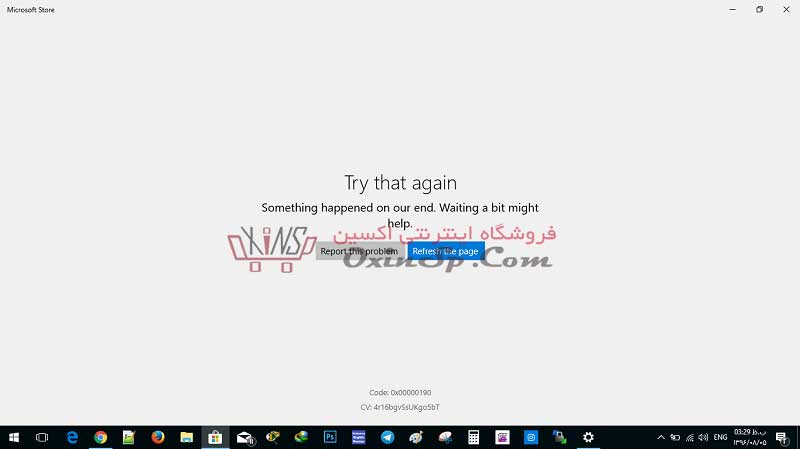






افرین.دمد گرم خیر از جوونید ببینی.برا من که همون تغییر کشور جواب داد.دستد درد نکنه.
بسیار عالی حرف نداره واقعا
لذت میبرم
از هیچکدوم کار نکرد
با و.ی.پ.ی.ا.ن تست کنید